KB0233: Windows Defenderとの競合: think-cellが読み込まない、または、内部データシートが開かない
問題1
Windows をアップデートすれば、think-cellが急にロードすることはもうありません。PowerPoint のオプションメニューで think-cellをアクティベートしようとしても何ら影響はありません。
問題2
Windows Update 後、think-cell の内部データシートを開くことができなくなりました。新しい think-cell グラフを挿入しようとした場合や、既存の think-cell グラフをダブルクリックしようとすると、次のメッセージが表示されます。
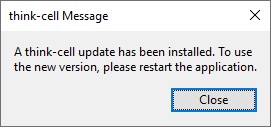
PC の再起動も試しましたが、問題が解決しません。think-cellのスライドの送信...またはサポートをリクエスト...の機能を使ってメールを開こうとしても、同じメッセージが表示されエラーとなります。
詳細な分析手順については、をクリックしてください もっと読む
分析
- think-cellは、
C:\Users\[your_username]\AppData\Local\think-cellでユーザーアカウントにインストールされていますか?think-cellのインストールディレクトリは、PowerPointで見つけることができます。ファイルオプションアドイン 列の場所 -
インストールされている場合、Windowsイベントビューアーを開き、次のパスに移動します。
アプリケーションとサービス ログ[Microsoft] > [Windows] > [Windows Defender] > [Operational]
の順に移動します。[アクション] > [検索...]に移動し、
think-cellを検索します。 警告を見つけたら、その警告を選択し、一般タブにthink-cellのインストールパスとID: 3B576869-A4EC-4529-8536-B80A7769E899が表示されるかどうかを確認します。例: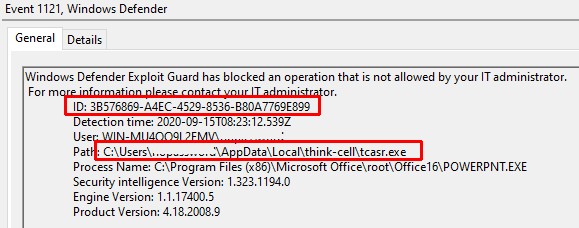
- 次のWindows Defender ASRルールが設定されている場合、Windows Defenderセキュリティインテリジェンスバージョンが1.353.694.0から1.355.1377.0の間に問題が発生します。
原因
1.355.1377.0以前のバージョンのWindows Defenderセキュリティインテリジェンスを使用していて、次の2つのWindows Defender ASRルールが設定されている場合、think-cellのtcaddin.dllまたはtcasr.exeのいずれかの実行がブロックされ、ファイルが削除されます:
3B576869-A4EC-4529-8536-B80A7769E899
(Office アプリケーションによる実行可能コンテンツの作成をブロックします)c1db55ab-c21a-4637-bb3f-a12568109d35
(ランサムウェアに対する高度な保護を使用します)
tcaddin.dllが紛失していると、think-cellはロードできません(問題 1)。tcasr.exeが紛失していると、内部データシートを開いても機能せず、また スライドの送信またはサポートをリクエスト...経由のメール送信ができず、エラーメッセージが表示されます。(問題2)
解決策
この問題を修正する方法:
- 最新のWindows Defenderセキュリティインテリジェンス更新プログラムをインストールします (例: [Windows スタート] >[設定] >[更新&セキュリティ] >[Windows セキュリティ] >[ウイルス&脅威からの保護] >[ウイルス&脅威からの保護の更新] >[更新の確認]に進みます。
- Reinstall think-cellを再度インストールして足りないファイルをリストアします 。
問題はMicrosoftにより解決されました。セキュリティインテリジェンスバージョン1.355.1377.0以降では発生しません。セキュリティインテリジェンスのバージョンを確認するには、[Windowsスタート] >[設定] >[更新&セキュリティ] >[Windows セキュリティ]>[ウイルス&脅威からの保護]>[設定] [詳細]に進みます。最新のセキュリティインテリジェンスアップデートは Microsoftのウェブサイトからダウンロードできます。
回避策
Windows Defenderセキュリティインテリジェンスの更新プログラムをインストールできない場合は、代わりに既存のthink-cellのインストールをアンインストールし、管理者として再インストールすることもできます。マシンごとのインストールで問題は発生しません。
サポートに問い合わせ
think-cellが管理者でインストールされている場合や、イベントビューアで警告が見つからない場合、問題発生の原因はWindows Defenderではありません。この場合、または最新のセキュリティ インテリジェンス アップデートをインストールした後も問題が解決しない場合は、サポート チームにお問い合わせください。 もっと読む
分析のため、think-cell ログファイルを当社までお送りください。[サポートのリクエスト] が機能しない可能性が高いため、以下に説明されている方法でログをご確認いただけます。
-
新しいWindows Explorerウィンドウを開き、
%LOCALAPPDATA%\think-cellと入力するか貼り付けて、Enterを押します。
-
このフォルダーに含まれており、拡張子が「
.log」のファイルをすべて、弊社のサポート チームにお送りください。該当するファイルは以下の通りです(
POWERPNT_log.log、EXCEL_log.log、TCMAIL_log.log、TCUPDATE_log.log、TCRUNXL_log.log、TCASR_log.log、PPTTC_log.log、setup_think-cell_xxxxx_log.log)。 -
ディレクトリを参照する場合は、次のようにします。 もっと読む
完全な規定のファイルパスは
C:\Users\[USERNAME]\AppData\Local\think-cellです。表示されない場合は、おそらく非表示に設定されています。これは以下をチェックすると、Windows Explorerで変更できます。- Windows 7:
[整理]、→[フォルダー]と検索オプション、→[表示]、→非表示のファイルとフォルダーを[表示]する。 - Windows 8、Windows 8.1 および Windows 10:
[表示]、→[表示/非表示]、→[非表示の項目]。
さらに、think-cellがアクティブ化されている場合は、think-cellツールバーで [ツール]

- Windows 7: